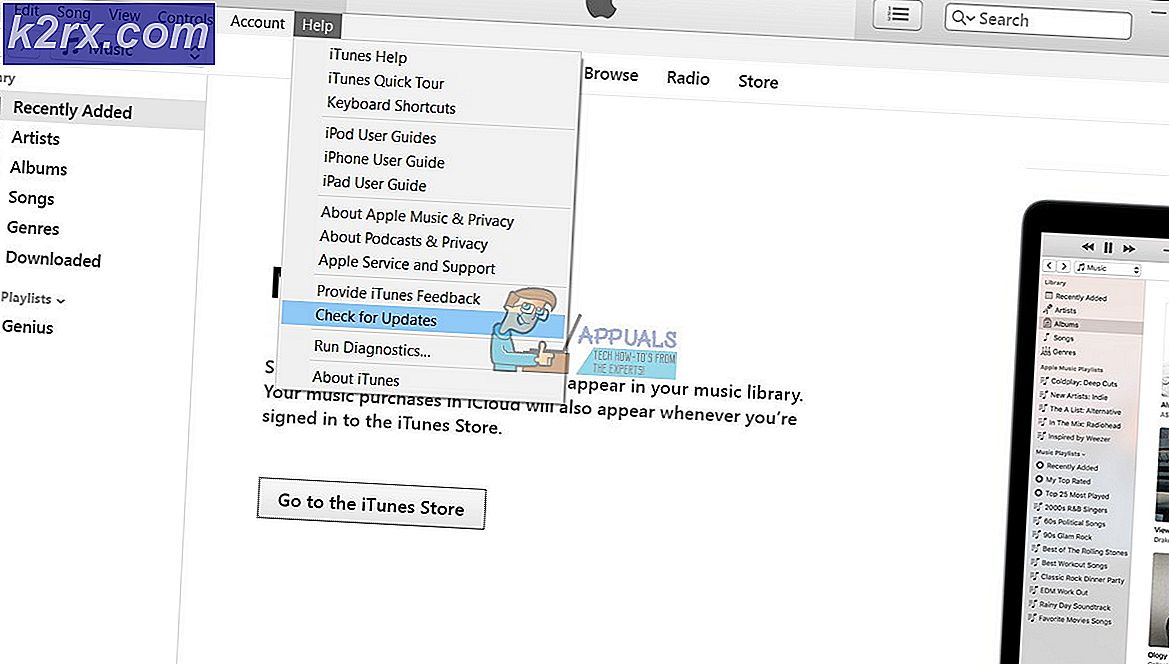แก้ไข: ข้อผิดพลาดอีเมลและรหัสผ่าน Xbox 8015d002
ข้อผิดพลาด 8015d002 ผู้ใช้ Xbox 360 จะพบรหัสทันทีหลังจากพยายามลงชื่อเข้าใช้ด้วยบัญชีของตน ผู้ใช้ส่วนใหญ่ที่พบปัญหารายงานว่าพวกเขามีสมาชิก Xbox Live ที่ใช้งานอยู่
อะไรเป็นสาเหตุของรหัสข้อผิดพลาด 8015d002 บน Xbox One
วิธีที่ 1: การใช้คุณสมบัติการรีเซ็ตรหัสผ่าน
ในกรณีที่คุณพบปัญหานี้ในคอนโซล Xbox 360 เมื่อพยายามลงชื่อเข้าใช้ด้วยบัญชี Microsoft และคุณไม่ได้เปิดการยืนยันแบบสองขั้นตอนคุณควรพิจารณาความเป็นไปได้ที่คุณอาจพิมพ์ลงใน รหัสผ่านผิด (หรือรหัสผ่านผิดถูกบันทึกไว้ ณ เวลาก่อนหน้า)
หากสถานการณ์นี้ใช้ได้คุณสามารถแก้ไขปัญหาได้อย่างง่ายดายโดยใช้ไฟล์ กู้คืนบัญชีของคุณ ลิงค์ แต่ในการทำงานคุณต้องทำสิ่งนี้จากเบราว์เซอร์บนเดสก์ท็อป
นี่คือสิ่งที่คุณต้องทำเพื่อรีเซ็ตรหัสผ่านบัญชี Microsoft ของคุณผ่านลิงค์การกู้คืน:
- จากเบราว์เซอร์บนเดสก์ท็อปไปที่ลิงค์ต่อไปนี้ (ที่นี่) และพิมพ์บัญชี Microsoft หมายเลขโทรศัพท์หรือชื่อ Skype ที่ผูกกับบัญชีที่คุณใช้เชื่อมต่อคอนโซล Xbox 36 กับเซิร์ฟเวอร์ของ Microsoft จากนั้นคลิก ต่อไป.
- ขึ้นอยู่กับอุปกรณ์ที่เชื่อมต่อของคุณคุณจะได้รับตัวเลือกให้เลือกระหว่างตัวเลือกการกู้คืนอย่างน้อยหนึ่งตัวเลือกที่คุณจะได้รับรหัสความปลอดภัย เมื่อคุณทำสิ่งนี้แล้วให้คลิกที่ รับรหัส เพื่อส่งรหัสความปลอดภัย
- ตรวจสอบกล่องจดหมายหรือหมายเลขโทรศัพท์ของคุณเพื่อหารหัสยืนยันที่คุณต้องการ จากนั้นพิมพ์ลงในช่องที่เกี่ยวข้องกับไฟล์ ยืนยันตัวตนของคุณ หน้าต่าง.
- หลังจากดำเนินการแล้วให้ใส่รหัสผ่านใหม่ที่คุณต้องการใช้กับบัญชี Microsoft ของคุณสองครั้ง (ภายใน New Password และ Re-enter password)
- หลังจากที่คุณจัดการเปลี่ยนรหัสผ่านสำเร็จแล้วให้กลับไปที่คอนโซล Xbox 360 และใช้รหัสผ่านใหม่เพื่อเข้าสู่ระบบ
ในกรณีที่คุณมั่นใจว่ารหัสผ่านที่คุณใช้นั้นถูกต้องให้เลื่อนลงไปที่วิธีการถัดไปด้านล่าง
วิธีที่ 2: การย้ายโปรไฟล์ไปยังไดรฟ์จัดเก็บอื่น
หากคุณกำลังมองหาวิธีแก้ไขด่วนที่น่าจะได้ผลไม่ว่าเฟิร์มแวร์ Xbox ของคุณจะเป็นเวอร์ชันใดคุณควรเริ่มต้นด้วยการพยายามย้ายโปรไฟล์ Xbox ของคุณไปยังไดรฟ์จัดเก็บอื่น การแก้ไขนี้ได้รับการยืนยันว่าทำงานได้โดยผู้ใช้ที่ได้รับผลกระทบจำนวนมากที่พบไฟล์ ข้อผิดพลาด 8015d002 ในเวลาสุ่มบน Xbox 360
แต่โปรดทราบว่านี่ไม่ใช่วิธีแก้ไขที่เหมาะสม (เป็นวิธีแก้ปัญหามากกว่า) และมีโอกาสที่ข้อผิดพลาดจะกลับมาอีกครั้งในภายหลัง เมื่อสิ่งนี้เกิดขึ้น คุณจะต้องทำตามคำแนะนำด้านล่างอีกครั้งหรือคุณควรปฏิบัติตามวิธีแก้ไขที่ยั่งยืนด้านล่างอย่างใดอย่างหนึ่ง
นี่คือวิธีที่คุณสามารถย้ายโปรไฟล์ Xbox One ของคุณไปยังไดรฟ์จัดเก็บข้อมูลอื่นเพื่อแก้ไขปัญหา 8015d002 ข้อผิดพลาด:
- เมื่อคุณเห็นไฟล์ ข้อผิดพลาด 8015d002กดปุ่มคำแนะนำค้างไว้เพื่อเปิดเมนูเปิด / ปิดเครื่องและเลือก ปิดคอนโซล.
- รอให้คอนโซลปิดอย่างสมบูรณ์จากนั้นรีสตาร์ทคอนโซลอีกครั้งและรอจนกว่าคุณจะไปที่เมนูเริ่มต้น
- เมื่อลำดับการบูตเสร็จสิ้นให้ไปที่ การตั้งค่า> ที่เก็บข้อมูล.
- เมื่อคุณอยู่ในส่วนพื้นที่เก็บข้อมูลให้เข้าถึงพื้นที่เก็บข้อมูลที่คุณจัดเก็บโปรไฟล์ของคุณในปัจจุบัน เมื่อคุณอยู่ใน ข้อมูลส่วนตัว กดเมนู ย เพื่อถ่ายโอนเนื้อหาจากนั้นเลือกไดรฟ์อื่นที่คุณต้องการย้าย
- ยืนยันการย้ายโปรไฟล์โดยเลือก ใช่จากนั้นรอให้การดำเนินการเสร็จสิ้น
- เมื่อกระบวนการเสร็จสมบูรณ์ให้รีสตาร์ทคอนโซลของคุณอีกครั้ง ในหน้าจอลงชื่อสมัครใช้ถัดไปคุณจะได้รับแจ้งให้เลือกโปรไฟล์ของคุณ เมื่อคุณเห็นให้เรียกดูตำแหน่งที่คุณย้ายไปและทำการโหลด
- หลังจากที่คุณทำสิ่งนี้ไฟล์ ข้อผิดพลาด 8015d002ไม่ควรปรากฏอีกต่อไป
หากวิธีนี้ใช้ไม่ได้หรือคุณกำลังมองหาการแก้ไขแบบถาวรที่จะแก้ไข 8015d002 ข้อผิดพลาดเลื่อนลงไปที่วิธีการถัดไปด้านล่าง
วิธีที่ 3: ปิดใช้งานการยืนยันแบบ 2 ขั้นตอน
หากคุณเพิ่งเปิดใช้งานการยืนยันแบบสองขั้นตอนในบัญชีที่คุณใช้กับคอนโซล Xbox 360 เป็นไปได้มากว่าคอนโซลของคุณไม่ได้รับการอัปเดตด้วยการเปลี่ยนแปลงความปลอดภัยล่าสุด สิ่งนี้เกิดขึ้นเนื่องจากอุปกรณ์บางอย่าง (รวมถึง Xbox 360) ไม่สามารถแจ้งให้ผู้ใช้ป้อนหลักฐานความปลอดภัยที่เกี่ยวข้องกับการยืนยันแบบ 2 ขั้นตอน
หากสถานการณ์นี้เป็นไปได้วิธีที่เร็วที่สุดในการแก้ไขความไม่สะดวกนี้คือการเข้าถึงบัญชี Microsoft ของคุณผ่านเว็บเบราว์เซอร์และปิดใช้งานการยืนยันแบบ 2 ขั้นตอน คำแนะนำโดยย่อเกี่ยวกับวิธีการดำเนินการดังต่อไปนี้:
- ลงชื่อเข้าใช้ด้วยบัญชี Microsoft ของคุณโดยใช้ลิงก์นี้ (ที่นี่).
- เมื่อคุณเข้าสู่ระบบเรียบร้อยแล้วให้ไปที่ การตั้งค่า และเข้าถึงไฟล์ ความปลอดภัยและความเป็นส่วนตัว แท็บ เมื่อคุณไปที่เมนูที่ถูกต้องให้คลิกที่ จัดการความปลอดภัยขั้นสูง.
- เมื่อคุณอยู่ในเมนูจัดการแล้ว ให้เลื่อนลงผ่านรายการตัวเลือกการตั้งค่าจนกระทั่งถึง การตรวจสอบสอง ก.ย. ประเภท. จากนั้นมองลงไปด้านล่างและคลิกที่ ปิดการยืนยันสองขั้นตอน.
- เมื่อคุณไปถึงข้อความยืนยันให้คลิก ใช่ เพื่อยืนยันการเปลี่ยนแปลง
- หลังจากดำเนินการแล้วให้รีสตาร์ทคอนโซล Xbox 360 และดูว่าคุณสามารถลงชื่อเข้าใช้ได้โดยไม่พบข้อผิดพลาด 8015d002 หรือไม่
หากปัญหาเดิมยังคงเกิดขึ้นให้เลื่อนลงไปที่การแก้ไขที่เป็นไปได้ถัดไปด้านล่าง
วิธีที่ 4: ใช้รหัสผ่านสำหรับแอปเพื่อลงชื่อเข้าใช้ Xbox Live
หากคุณใช้การยืนยันสองขั้นตอนและไม่ต้องการปิดการใช้งานคุณสามารถแก้ไขข้อผิดพลาด 8015d002 ได้โดยใช้รหัสผ่านของแอปเพื่อลงชื่อเข้าใช้ Xbox Live โดยอัตโนมัติ สิ่งนี้จะทำให้คุณต้องสร้างรหัสผ่านแอพใหม่โดยใช้เว็บเบราว์เซอร์บนเดสก์ท็อปที่คุณจะใช้ในภายหลังบนคอนโซล Xbox 360 ของคุณ
ผู้ใช้ที่ได้รับผลกระทบหลายรายยืนยันว่าการดำเนินการนี้ทำให้พวกเขาสามารถหลีกเลี่ยงไฟล์ ข้อผิดพลาด 8015d002 โดยไม่ต้องปิดการใช้งานการยืนยันสองขั้นตอน
คำแนะนำโดยย่อเกี่ยวกับวิธีการดำเนินการนี้:
- เยี่ยมชมลิงค์นี้ (ที่นี่) ด้วยเบราว์เซอร์เดสก์ท็อปและลงชื่อเข้าใช้ด้วยบัญชี Microsoft ที่คุณใช้สำหรับคอนโซล Xbox 360 โดยคลิกที่ เข้าสู่ระบบ (มุมขวาบน) จากนั้นใส่ข้อมูลรับรองบัญชีของคุณเพื่อเข้าสู่ระบบ
- ไปที่ การตั้งค่า จากนั้นเข้าถึงไฟล์ ความปลอดภัยและความเป็นส่วนตัว และคลิกที่ จัดการความปลอดภัยขั้นสูง.
บันทึก: หากคุณมีรหัสความปลอดภัยอยู่แล้วคุณจะได้รับแจ้งให้ใส่รหัสดังกล่าว
- จากนั้นเลื่อนลงไปที่ไฟล์ รหัสผ่านแอป App และคลิกที่ สร้างรหัสผ่านใหม่ ไฮเปอร์ลิงก์
- ทันทีที่คุณคลิกไฮเปอร์ลิงก์นั้นคุณจะเข้าสู่หน้าต่างใหม่ที่จะสร้างรหัสผ่านของแอป คัดลอกลงที่ไหนสักแห่งแล้วคลิก เสร็จแล้ว
- เปิดคอนโซล Xbox360 ลงชื่อเข้าใช้ Xbox Live โดยใช้อีเมลบัญชี Microsoft ของคุณ (อันเดียวกับที่คุณเพิ่งเข้าถึงผ่านเว็บเบราว์เซอร์) แต่แทนที่จะใช้รหัสผ่านปกติให้ใช้รหัสผ่านของแอปที่คุณเพิ่งสร้างขึ้นในขั้นตอนที่ 4
บันทึก:หากคุณต้องการทำให้สิ่งต่างๆง่ายขึ้นสำหรับตัวเองในอนาคตตรวจสอบให้แน่ใจว่าได้เลือกช่องทำเครื่องหมายที่เชื่อมโยงกับจดจำรหัสผ่านเพื่อไม่ให้คุณได้รับแจ้งอีกในการเริ่มต้นครั้งถัดไป - ดูว่าคุณสามารถลงชื่อเข้าใช้ด้วยบัญชีของคุณได้หรือไม่โดยไม่พบไฟล์ ข้อผิดพลาด 8015d002 รหัส.
หากปัญหาเดิมยังคงเกิดขึ้นให้เลื่อนลงไปที่วิธีการถัดไปด้านล่าง
วิธีที่ 5: การล้างแคชของระบบ
ปรากฎว่าปัญหาเฉพาะนี้อาจเกิดขึ้นได้เนื่องจากไฟล์ระบบเสียหายบางส่วนซึ่งจบลงในโฟลเดอร์ชั่วคราวของเฟิร์มแวร์คอนโซลของคุณ ตามที่มีการรายงานโดยผู้ใช้ที่ได้รับผลกระทบปัญหานี้อาจเกิดจากไฟล์ที่เสียหายซึ่งขัดขวางการเชื่อมต่อกับเซิร์ฟเวอร์
หากสถานการณ์สมมตินี้ใช้ได้ คุณสามารถแก้ไขปัญหาได้โดยเข้าไปที่ การตั้งค่า เมนูและการล้างไฟล์ แคชของระบบ ผ่านทาง ตัวเลือกไดรฟ์ เมนู. คำแนะนำทีละขั้นตอนเกี่ยวกับวิธีล้างแคชของระบบมีดังนี้
- กดปุ่มคำแนะนำหนึ่งครั้งบนคอนโทรลเลอร์ของคุณ เมื่อเมนูคำแนะนำปรากฏขึ้นให้เลือกไฟล์ การตั้งค่า จากนั้นเลือก การตั้งค่าระบบ จากรายการย่อย
- เมื่อคุณอยู่ใน การตั้งค่าระบบ เลือกเมนู การจัดเก็บ แล้วกดปุ่ม ก ปุ่มเพื่อเข้าถึง
- จากนั้นใช้จอยสติ๊กเพื่อเลือกที่เก็บข้อมูลที่คุณต้องการล้างแคชจากนั้นกดปุ่ม ย ปุ่มเพื่อเริ่มกระบวนการทำความสะอาด
- เมื่อคุณอยู่ใน ตัวเลือกอุปกรณ์ เมนูให้เลือก ล้างแคชระบบ และกด ก ปุ่มเพื่อเริ่มต้นกระบวนการ
- เมื่อกระบวนการเสร็จสมบูรณ์ให้รีสตาร์ทคอนโซลของคุณและดูว่าไฟล์ ข้อผิดพลาด 8015d002 รหัสได้รับการแก้ไข